Если вы не хотите тратить время на ввод пароля при загрузке системы и пропускать экран входа в Windows, то это можно легко реализовать, выполнив несложный набор действий. Настроив автоматический вход в систему, вы сэкономите несколько секунд, что в итоге сократит общее время загрузки Windows.
Этот метод можно применять как для локальной учетной записи, так и для учетной записи Майкрософт.
! Не рекомендуется включать автоматический вход в систему, если компьютером пользуется еще кто-то кроме вас и работает под отдельными учетными записями. Также небезопасно использовать эту настройку, если вы часто переносите свой ноутбук, и он на некоторое время остается без присмотра.
Можно использовать 2 способа для настройки автовхода в Windows:
Способ 1: Через настройки учетных записей пользователей
1. Нажмите правой кнопкой мыши на значке «Пуск» и открывшемся окно выберите пункт «Выполнить». Аналогичное действие можно осуществить с помощью комбинации клавиш Windows + R.

2. Теперь введите команду netplwiz и нажмите «ОК».

3. В результате должно загрузиться окно со списком учетных записей. Выберите нужную учетную запись и снимите флажок с пункта «Требовать ввод имени пользователя и пароля». Нажмите кнопку «Применить».

4. Дважды введите пароль вашего пользователя и нажмите «ОК».

Теперь при перезагрузке системы вы автоматически будете попадать на рабочий стол своего пользователя.
Способ 2: Путем настройки реестра Windows
Если по каким-либо причинам вам не помог вышеописанный способ для автоматического входа в Windows 10, попробуйте использовать еще один вариант.
1. Откройте редактор реестра. Для этого запустите окно «Выполнить» (Windows +R), введите команду regedit и нажмите «ОК».

2. В редакторе реестра перейдите в следующий раздел:
HKEY_LOCAL_MACHINE\SOFTWARE\Microsoft\Windows NT\CurrentVersion\Winlogon
3. С правой стороны окна найдите параметр, который называется DefaultUserName и дважды щелкните по нему. Убедитесь, что его значение соответствует вашей локальной учетной записи или учетной записи Майкрософт.

4. Далее в правой части окна найдите параметр DefaultPassword. Если такого параметра нет, то создайте его. Для этого кликните правой кнопкой мыши в правой части окна на пустом месте, выберите пункт «Строковый параметр» и присвойте ему имя DefaultPassword.

Потом задайте для него значение, открыв двойным щелчком мыши, которое будет соответствовать паролю от вашей учетной записи.

5. Ну и последним шагом будет включение автоматического входа в систему. Для этого там же найдите параметр AutoAdminLogon и присвойте ему значение 1.

Как и в первом случае попробуйте перезагрузить компьютер и убедитесь, что Windows 10 загружается без запроса пароля.
Также стоит отметить, что настраивая автоматический вход в систему, вы попутно отключаете экран блокировки.
Напоследок хотелось бы напомнить, что автовход в Windows является удобной, но небезопасной функцией. Поэтому без особой надобности ее лучше не включать. Но если вы ее все же включили, то в некоторых случаях можно воспользоваться комбинацией клавиш Windows + L для блокировки учетной записи.

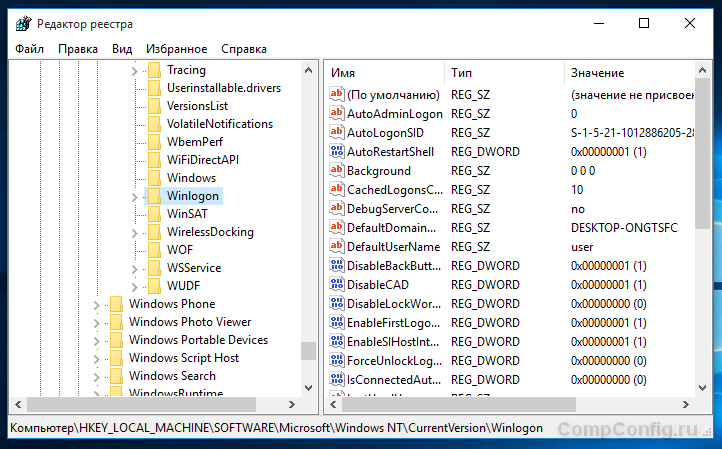
Добрый день! Нашёл у Вас на сайте способ решения своей проблемы причём помогает только второй способ решения и то не на постоянно)) В общем суть такова…..Делаю Автоматический вход в Windows 10 Способ 2 Путем настройки реестра Windows. Всё получилось НО на следующий день всё заново «Строковый параметр» DefaultPassword пропадает. Значение AutoAdminLogon становиться равным 0. Как быть? (HeLP)
Возможно, настройки меняет другой пользователь или какой-либо защитный софт. Либо настройка не сохраняется из-за недостаточного уровня прав у вашей учетной записи.
Всё отлично! Спасибо большое очень дельная статья.
Спасибо за статью. А возможно сделать автоматический вход в Windows 10 с заблокированным экраном? То есть, чтобы в отсутствие хозяина, злоумышленник, перезагрузив компьютер, не имел возможность зайти в него без ввода пароля. Мне автоматический вход нужен не потому, что лень вводить пароль. Компьютер работает 24/7 и в случае перезагрузки должны запуститься необходимые программы. Но посторонние не должны иметь доступ к компьютеру.
Можете использовать обычную парольную защиту и, например, удаленный рабочий стол Windows 10 (или сторонние аналоги). Тогда вы, находясь в другом месте, сможете управлять компьютером, а локальный пользователь (злоумышленник) не сможет. В случае перезагрузки ему придется ввести пароль, которого он не знает.
Удалённым рабочим столом я пользуюсь, но если компьютер перезагружается, после обновления, после отключения электропитания или по другой незапланированной причине, при обычной парольной защите вход в систему не происходит и необходимые программы не запускаются.
При правильных настройках после перезагрузки удаленный рабочий стол должен запускаться автоматически. Попробуйте настроить его запуск с параметром -admin. Если не поможет, гуглите сообщение «Удаленному рабочему столу не удалось подключиться к удаленному компьютеру по одной из следующих причин», решения подробно расписаны в сети, особенно на ресурсах microsoft.
По поводу перезагрузок. Установку обновлений с перезагрузками в Windows 10 можно переносить на удобное время, а спонтанные перезагрузки — это не норма. Нужно разбираться, искать причину и устранять.
Можно, если например, включить автоматическую блокировку экрана после автологина, добавить команду блокировки экрана
%SystemRoot%\system32\rundll32.exe USER32.DLL LockWorkStation
в bat файл и поместить этот файл в автозагрузку.
искал не совсем это, ног может утт в курсе. Может после обновления, может ещё из-за чего-то но после перезагрузки или включения компа до момента выбора пользователя идёт сообщени «неправильный логин или пароль». Нажимаю на ок — и только потом уже выбираю пользователя.
Никаких автовходов не настраивал, в netplwiz напротив пользователей галочки стоят. В реестре по пути HKEY_LOCAL_MACHINE\SOFTWARE\Microsoft\Windows NT\CurrentVersion\Winlogon нет DefaultUserName
как узнать, на что ругается?
Нажмите Windows+R, впишите команду control userpasswords2, нажмите Ок. Снимите все галки, если они есть в этом окне.
На вкладке «Дополнительно» нажмите «Управление паролями». Перейдите в раздел «Учетные данные Windows» и попробуйте очистить сохраненный пароль этой учетной записи.
Запустите оснастку «Локальные пользователи и группы» и проверьте настройки учетной записи. Войти можно через вкладку «Дополнительно» предыдущего окна щелчком по кнопке «Дополнительно» в разделе «Дополнительное управление пользователями».
Здравствуйте что делать если в
HKEY_LOCAL_MACHINE\SOFTWARE\Microsoft\Windows NT\CurrentVersion\Winlogon нет AutoAdminlogon
Клик правой кнопкой мыши в правой половине окна — Создать.
Или в командной строке:
reg add «HKLM\SOFTWARE\Microsoft\Windows NT\CurrentVersion\Winlogon» /v AutoAdminlogon /t REG_DWORD /d 1 /f
с доменными учётками такое не прокатывает? только локальный юзверь?
з.ы. на серверной 10ке через netplwiz не получится, там нет пункта «Требовать ввод имени пользователя и пароля».
Если комп в домене, для автологина пользователей нужны специальные настройки реестра, а для этого нужны админские права.
Твик:
Windows Registry Editor Version 5.00
[HKEY_LOCAL_MACHINE\SOFTWARE\Microsoft\Windows NT\CurrentVersion\Winlogon]"AutoAdminLogon"="1"
"AutoLogonCount"=-
"DefaultUserName"="Логин_локального_юзера"
"DefaultDomainName"="Домен"
"DefaultPassword"="Пароль"
Значения трех последних параметров нужно изменить на свои. После твика перезагрузить машину.
Спасибо, помогло
О,спасибо за инфу, нашел то что хотел для себя )
Добрый день, хочу задать вопрос, похожей тематики.
есть Рабочая станция (типо сервер 1С) к ней по рдп подключаются бухгалтера
есть моя учетка админская и есть в ней 1 программа, с автозапуском, для связи с моим домашним FTP так вот когда я через тимвивер захожу и запускаю программу она работает, как только, кто то бутнет сервер, моя учетка не запускается и не грузится ПО. netplwiz — пробовал не помогает, 2й записи не было, создал по посту выше. самое интересное что при перезагрузке ПК у меня дома приходит уведомление что тимвивер запустился, а вот почему то моя программка не загружается, хотя имеет права администратора и автозагрузку.
А сервер в домене или вне его?
??? Получается ,что вивер запускается при запуске пк в любом случае, а вот моя программа нет, уже и в планировщик создал задание, при запуске.
Уточните, у вас с автологином проблемы или с запуском программы? Если с программой, то, возможно, стоит переадресовать вопрос разработчику.
По работе нужно было много где настраивать автологин. Написал утилитку, если нужно могу поделится.
Спасибо вам большое ребята! с реестром все заработало, до этого там стоял :Гость поменял на себя и все чудно!
Большое спасибо за статью. Но я уже читал похожее и делал. Поймал вирус в ОС пришлось вернуться к началу. Уже 6 раз менял все настройки но запрос пароля сохраняется и экран блокируется через 5 мин. а не 45 как я поставил.
Возможно, вы входите в систему под учеткой Microsoft, а сброс пароля сделали для локального админа.
Здравствуйте, у меня после установки последней windows просто НЕТ пункта «Требовать ввод имени пользователя и пароля» . и второй способ с реестром не помогает. а начальство очень хочет, как быть? пароль снимать нельзя, начинаются проблемы с доступом по сети.
В обновленной win 10 настройка парольного доступа находится в Параметрах — Учетные записи — Варианты входа.
там тоже нету , там есть пин , лицо, палец, а входа без пароля нет ((
Попробуйте использовать эту утилиту: https://docs.microsoft.com/ru-ru/sysinternals/downloads/autologon
не рискнула, поставила пин, сказала, что теперь будет так, уж пин то запомнить легко. спасибо.
Здравствуйте Ольга! Давно пользуюсь командами netplwiz control userpasswords2 и после последней переустановки с удивлением увидел что указатель требовать пароль при входе исчез. Через реестр не менял пока сегодня попробую (у меня стоит Win 10 Pro) но….меня мучают сомнения с учётом, того что появилась целая утилита, видимо исчезла такая возможность вообще? Это так ли?
И да так же в контроле учетных записей нет такого параметра впрочем его и раньше не было в предыдущих версиях Windows от ХР
В Win 10 20H1 функция «Требовать ввода имени пользователя и пароля» теперь обозначается как «Требовать выполнение входа с Windows Hello для учетной записи Майкрософт» и находится в утилите «Параметры — Учетные записи – Варианты входа».
Спсибо большое вечером посмотрю. Выдумщики…блин, зла не хватает.
Вот утилита от майкрософт, помимо настройки автологона, еще и пароль хранит в зашифрованном виде. https://docs.microsoft.com/ru-ru/sysinternals/downloads/autologon
Хорошее приложение, спасибо за ссылку.
Ну несколько раз посмотрел в разделе Варианты входа позиция «Требовать выполнения входа с Windows Hellow для учетной записи Microsoft: пишу вручную что бы выучить и не пропустить — отсутствует. Вопрос если Microsoft распространяет особую утилиту (по ссылке Сергея) то может они убрали такую возможность для обычных пользователей (хотя вот какие могут быть обычные пользователи в версии Win Pro). Мне мой директор — ну у нас маленькая фирма он закупками сам занимается — рассказал всякие ужасы про купленные с новыми моноблоками операционные системы …..не дают отключить обновление, вернее при доступе в Сети вновь включают через месяц эксплуатации, самостоятельно обновляются причем долго и в момент когда как раз начинается рабочий день и в момент обновления работа останавливается. В салоне где нам продавали железо все готовые компьютеры стоят с рпедустановленным Linux.
Утилиты by Mark Russinovich, к которым относится Autologon (и не только), это продукты не Microsoft, а конкретно этого разработчика. Такие «костыли», предназначенные для расширения возможностей Windows и как альтернатива встроенным инструментам, реализованным не самым лучшим образом.
Вряд ли Microsoft «улучшает» Windows ради продвижения продуктов Руссиновича. Скорее наоборот.
Что касается обновлений, то в Win 10 их отключение штатными средствами вообще не предусмотрено. Но настроить их установку на период неактивности, чтобы они не устанавливались в рабочее время, довольно просто.
Костыль это понятнее. Не разобрался линк вроде с сайта Microsoft показалось. «Костыль» поставил. Возвращаюсь к началу разговора…отключение обновлений не предусмотрено, может и autologon тоже убрали из штатных возможностей? Вот конкретно галка по команде netplwiz и control userpasswords2 «входить не спрашивая пароля» исчезла. понятно зачем это надо Microsoft, просто если не занимаешься этим каждый день, то кажется, что не можешь найти. одна из причин почему я появился у вас. Сразу предложение — вот вы знаете ведь про надежные костыли, мы ваши читатели вам доверяем, выложите их отдельной темой.
Почти в каждой статье приводятся ссылки на полезные программы для решения какой-то конкретной задачи, а свалка всего в одну кучу малоинформативна и малополезна.
Если вам нужны инструменты для работы с Windows, вы можете скачивать их отсюда:
https://docs.microsoft.com/ru-ru/sysinternals/downloads/
https://www.nirsoft.net
Можно ли как-то зафиксировать иконку для входа Гостем и вход под доменным пользователями на экране логона?
Как именно? Центральная иконка на экране приветствия Win — последний активный юзер, внизу слева — список всех учетных записей, включая гостевую, если она включена.
Управление списком учеток на экране приветствия осуществляется через политики:
Computer Configuration/Windows Settings/Security Settings/Local Policies/Security Options
Computer Configuration/Administrative Templates/System/Logon
Спасибо, в первом способе не оказалось строки с флажком, который нужно было снять. А второй способ помог.
У меня только второй способ прошел. Через консоль управления не вышло — там нет чекбокса про запрос пароля пользователя. Стоит LTSC сборка Win10 — может поэтому. И пришлось все три параметра в реестр прописывать — вообще их не было.
Если отсутствует галка, то:
HKEY_LOCAL_MACHINE\SOFTWARE\Microsoft\Windows NT\CurrentVersion\PasswordLess\Device
параметр DWORD, имя DevicePasswordLessBuildVersion, значение 0
Огромное спасибо! Это работает! Как вы узнали про такое?
Уважаемый автор,здравствуйте! Моя беда-забыл пароль и запись утеряна.Что делать и как в моей беде помочь?Очень надеюсь на Вашу выручку-подсказку,с почтением и нетерпением,Исаак.
P.S.Я прочитал коммент про параметр в реестре DevicePasswordLessBuildVersion,проверил-он есть со значением 0,а пароль не скинут.
Как сбросить пароль Windows: https://compconfig.ru/winset/kak-sbrosit-parol-na-windows-10.html